iMadeFace là một trong những ứng dụng cực độc đáo giúp người dùng có thể tạo ảnh đại diện độc đáo trên iPhone. Để việc tạo những hình ảnh đại diện độc đáo hơn trên iPhone Taimienphi.vn sẽ hướng dẫn bạn từng bước cụ thể ngay trong bài viết này
Cũng giống như Animation Desk™, iMadeFace hỗ trợ người dùng ios thiết kế những tấm ảnh của riêng mình. Nếu Animation Desk là tạo những tấm ảnh động vẽ tay, thì iMadeFace giúp bạn tạo những tấm ảnh đại diện ngộ nghĩnh giống hệt bạn.
Nếu không muốn tạo ảnh, mà muốn lấy chính ảnh của mình làm avatar thì bạn có thể chỉnh sửa ảnh bằng Camera 360 bằng cách thêm hiệu ứng ảnh độc đáo sẽ là trợ thủ đắc lực của bạn. Còn bây giờ, hãy xem hướng dẫn sử dụng ứng dụng iMadeFace để tạo ảnh đại diện nhé.
Tạo ảnh đại điện độc đáo trên iPhone
Bước 1: Tải iMadeface cho iPhone
Hoặc vào App Store và nhập tên ứng dụng imadeface và mục tìm kiếm. Sau đó chọn Cài đặt.
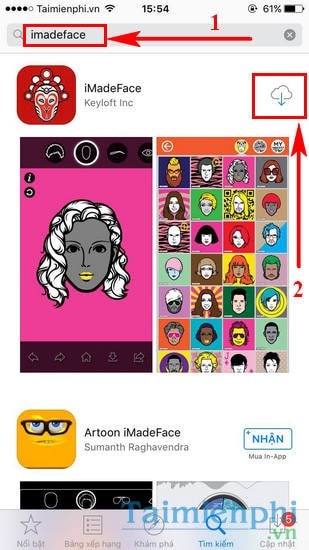
Bước 2: Tại giao diện ứng dụng để tiếp tục các bạn chọn Giới tính.
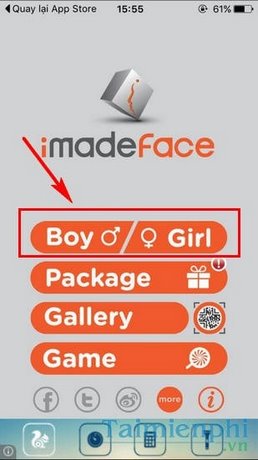
Bước 3: Sẽ có các hướng dẫn cho bạn. Click thay đổi các bộ phận khuôn mặt. kéo tay sang ngang để thay đổi các mẫu tóc, mắt, mũi ... kéo tay lên trên để đổi màu.

Bước 4: Khuôn mặt mặc định

Bước 5: Chọn các bộ phận và lướt tay để chỉnh sửa. Bạn sẽ có thành quả như sau.

Bước 6: Lắc điện thoại để tự chọn các mẫu ảnh đại diện


https://thuthuat.taimienphi.vn/tao-anh-dai-dien-doc-dao-tren-iphone-5587n.aspx
Taimienphi.vn đã giới thiệu cho bạn cách cài đặt và chỉnh sửa ảnh đại diện với phần mềm iMadeFace rồi đó. Là tín đồ của ảnh, bạn cũng có thể chỉnh sửa ảnh bằng Photowonder. Đây là ứng dụng biên tập chỉnh sửa ảnh toàn diện không thể thiếu trên máy của bạn.